Javítás: Lemez író nem talált hibát egy kép írásakor
A Windows Hibaelhárítása Hibaelhárítási útmutató / / August 04, 2021
Hirdetések
Úgy tűnik, hogy néhány szerencsétlen Windows-felhasználó találkozik „Nem található lemez író” hiba, amikor egy képfájlt lemezre ír. Ne feledje, hogy ez a bizonyos probléma akkor jelenik meg, amikor a felhasználók az alapértelmezett Image Burner eszközt használják ablakok, más néven „isoburn.exe”. Több jelentés jelenik meg arról, hogy ennek a lemezégetési hibának néhány oka lehet. Ha Ön is az áldozatok közé tartozik, feltétlenül olvassa el ezt a hibaelhárítási útmutatót annak kijavításához.
Alapvetően ezt mondja „Lemez-írót nem találtak. Győződjön meg arról, hogy az író megfelelően van-e felszerelve, és rendelkezik-e megfelelő engedéllyel a lemez írásához. ” A hiba lehetséges okairól beszélve nagy az esélye annak, hogy a DVD-ROM-on esetleg nincsenek a szükséges írási képességek, és ezért kapja a problémát. Eközben egy elavult vagy sérült Windows operációs rendszer összeegyeztethetetlen ISO íróeszköz ad problémát a explorer.exe fájl, karcos lemez, vagy akár elavult / sérült DVD író illesztőprogram is más lehet ok.
Tartalomjegyzék
-
1 Javítás: A lemezírás-író nem talált hibát egy kép írásakor
- 1.1 1. Használjon másik lemezt író eszközt
- 1.2 2. Ellenőrizze a DVD ROM írókapacitását
- 1.3 3. Ellenőrizze, hogy a lemez karcos vagy sérült-e
- 1.4 4. Indítsa újra a File Explorer alkalmazást
- 1.5 5. Telepítse újra a DVD-illesztőprogramot
Javítás: A lemezírás-író nem talált hibát egy kép írásakor
Most, anélkül, hogy további időt pazarolnánk, ugorjunk át az alábbi útmutatóba.
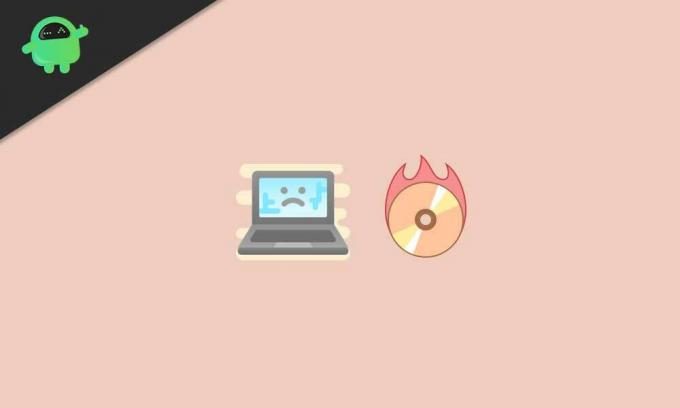
Hirdetések
1. Használjon másik lemezt író eszközt
Mivel a képfájlok fizikai lemezen történő írása manapság nem népszerűbb vagy praktikusabb funkció, a legtöbb Windows-felhasználó inkább képfájlokat (ISO) ír az USB flash meghajtóra. Tehát, ha USB-meghajtót is használ, akkor már ne használja a Windows Disc Image Burner szoftvert. Ez csak azért van, mert az alapértelmezett lemezégetés eszköz nem támogatja a képégetés fejlett szintjét. Ezért ajánlott egy külső gyártótól származó, megbízható képégető eszköz, például a PowerISO használata.
A PowerISO egyszerűen képes bármilyen probléma nélkül megnyitni, beírni, kibontani, szerkeszteni, létrehozni, titkosítani, tömöríteni, felosztani, konvertálni és csatolni az ISO fájlokat. De az összes prémium funkció megszerzéséhez meg kell vásárolnia a PowerISO szoftvert a Windows rendszerhez.
Ha azonban ugyanaz a hiba történik a harmadik fél eszközével, akkor kövesse a következő módszert.
2. Ellenőrizze a DVD ROM írókapacitását
Nos, manapság a nagy igénybevétel miatt, vagy egyszerűen azért, mert sokáig nem használja a DVD-ROM-ot vagy az írót, több probléma is felmerülhet az írókapacitással kapcsolatban. Eközben az is lehet, hogy a DVD-egység már nem kompatibilis az újabb formátumokkal. Ennek ellenőrzéséhez:
- Kattintson a Fájlkezelő> Ugrás erre a számítógépre elemre.
- Helyezze be a DVD / CD lemezt a DVD egységbe.
- Ezután ellenőrizze, hogy megjelenik-e a DVD RW meghajtó (E :). [Az Ön esetében a meghajtó betűje eltérő lehet]
- Ha látja, akkor ez azt jelenti, hogy a DVD egysége képes a lemezek könnyű írására.
De ha valahogy nem látja, akkor ez lehet a fő bűnös. Tehát próbálja meg másolni a lemez tartalmát a merevlemezre / USB meghajtóra egy másik számítógépről, vagy használjon külső DVD-egységet a munka ideiglenes elvégzéséhez.
Hirdetések
3. Ellenőrizze, hogy a lemez karcos vagy sérült-e
Igen! Ez egy másik oka lehet a Windows rendszerén található „A lemez író nem található” hiba mögött. Ha a behelyezett fizikai lemezt láthatóan vagy részben megrongálta, a DVD egység lencséje nem képes betölteni és ISO fájlt írni rá. Ügyeljen arra is, hogy ne tegyen foltokat vagy ujjlenyomatokat a fényes részre.
4. Indítsa újra a File Explorer alkalmazást
A Windows Intéző ma már „File Explorer” (explorer.exe) néven ismert. Egyszerű sorban ez a fájlkezelő alkalmazás a Windows 10 rendszerhez, ahonnan a felhasználók hozzáférhetnek a merevlemezeken tárolt összes adathoz. Tehát a File Explorer újraindítása segíthet a lemez égési hibájának teljes kijavításában.
- nyomja meg Ctrl + Shift + Esc gombokat a megnyitáshoz Feladatkezelő.
- Kattintson a Folyamatok fül> Keresse meg és kattintson a gombra explorer.exe.
- Kattintson Utolsó feladat hogy lezárja a folyamatot.
- Most kattintson a gombra Start menü > Típus Parancssor.
- Válassza a lehetőséget Futtatás rendszergazdaként > Kattintson a gombra Igen amikor az UAC kéri.
- Írja be a következő parancsot, és nyomja meg a gombot Belép a parancssorban:
explorer.exe
- Következő, Jobb klikk fájlban található ISO fájl helyéről Fájlkezelő.
- Válassza a lehetőséget Burn lemez kép > Ezután konfigurálja és indítsa el az eszközt annak ellenőrzésére, hogy a hiba továbbra is megjelenik-e vagy sem.
5. Telepítse újra a DVD-illesztőprogramot
A DVD-meghajtó eltávolítása és újratelepítése valóban hasznos a Windows-felhasználók számára, ha valahogy megjelenik a DVD-íróval vagy a lemezírással kapcsolatos probléma. Ehhez:
- nyomja meg Windows + R gombokat a Fuss párbeszédablak.
- típus devmgmt.msc és nyomja meg Belép hogy megnyíljon Eszközkezelő.
- Ha az UAC kéri, kattintson a gombra Igen hogy folytassa az adminisztrátori hozzáférést.
- Kattintson duplán a CD / DVD-ROM illesztőprogramra a kibővítéshez.
- Jobb klikk kattintson a problémás DVD író illesztőprogramra, és kattintson a gombra Eltávolítás.
- Ha a rendszer kéri, kattintson a gombra Igen az eltávolítási folyamat megkezdéséhez.
- Végül indítsa újra a számítógépet, és térjen vissza az Eszközkezelőbe a DVD-illesztőprogram újratelepítéséhez.
Ez az, srácok. Feltételezzük, hogy nagyon hasznosnak találta ezt az útmutatót. További kérdéseivel ossza meg velünk az alábbi megjegyzést.
Hirdetések



